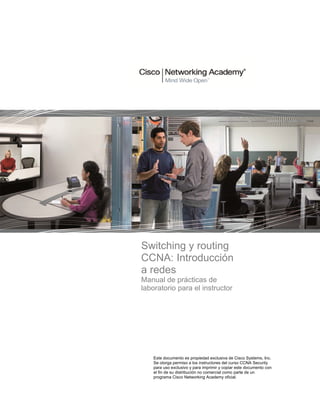Más contenido relacionado La actualidad más candente (20) Similar a Cisco CCNA v5 Lab (20) 1. Switching y routing
CCNA: Introducción
a redes
Manual de prácticas de
laboratorio para el instructor
Este documento es propiedad exclusiva de Cisco Systems, Inc.
Se otorga permiso a los instructores del curso CCNA Security
para uso exclusivo y para imprimir y copiar este documento con
el fin de su distribución no comercial como parte de un
programa Cisco Networking Academy oficial.
2. © 2014 Cisco y/o sus filiales. Todos los derechos reservados. Este documento es información pública de Cisco. Página 1 de 4
Práctica de laboratorio: Inicialización y recarga de un router y un
switch (versión para el instructor)
Nota para el instructor: el color de fuente rojo o las partes resaltadas en gris indican texto que aparece en la copia
del instructor solamente.
Topología
Objetivos
Parte 1: Configurar los dispositivos en la red según se muestra en la topología
Parte 2: Inicializar y volver a cargar el router
Parte 3: Inicializar y volver a cargar el switch
Información básica/Situación
Antes de comenzar una práctica de laboratorio de CCNA en la que se utiliza un router o un switch Cisco,
asegúrese de que los dispositivos en uso se hayan borrado y no tengan ninguna configuración de inicio. De
lo contrario, los resultados de la práctica podrían ser impredecibles. Esta práctica de laboratorio proporciona
un procedimiento detallado para inicializar y volver a cargar un router Cisco y un switch Cisco.
Nota: los routers que se utilizan en las prácticas de laboratorio de CCNA son routers de servicios integrados
(ISR, Integrated Services Routers) Cisco 1941 con Cisco IOS versión 15.2(4)M3 (imagen universalk9). Los
switches que se utilizan son Cisco Catalyst 2960s con Cisco IOS versión 15.0(2) (imagen de lanbasek9).
Pueden utilizarse otros routers, switches y versiones de Cisco IOS. Según el modelo y la versión de Cisco
IOS, los comandos disponibles y los resultados obtenidos pueden diferir de los que se muestran en las
prácticas de laboratorio.
Recursos necesarios
• 1 router (Cisco 1941 con software Cisco IOS, versión 15.2(4)M3, imagen universal o similar)
• 1 switch (Cisco 2960 con Cisco IOS, versión 15.0(2), imagen lanbasek9 o similar)
• 2 PC (Windows 7, Vista o XP con un programa de emulación de terminal, por ejemplo, Tera Term)
• Cables de consola para configurar los dispositivos Cisco IOS mediante los puertos de consola
3. Inicialización y recarga de un router y un switch
© 2014 Cisco y/o sus filiales. Todos los derechos reservados. Este documento es información pública de Cisco. Página 2 de 4
Parte 1: Configurar los dispositivos en la red según se muestra en la
topología
Paso 1: Realizar el cableado de red tal como se muestra en la topología.
Conecte los cables de consola a los dispositivos que se muestran en el diagrama de topología.
Paso 2: Encienda todos los dispositivos de la topología.
Antes de pasar a la parte 2, espere a que todos los dispositivos terminen el proceso de carga de software.
Parte 2: Inicializar el router y volver a cargar
Paso 1: Conéctese al router.
Acceda al router mediante el puerto de consola e ingrese al modo EXEC privilegiado con el comando enable.
Router> enable
Router#
Paso 2: Elimine el archivo de configuración de inicio de la NVRAM.
Escriba el comando erase startup-config para eliminar la configuración de inicio de la memoria de acceso
aleatorio no volátil (NVRAM, non-volatile random-access memory).
Router# erase startup-config
Erasing the nvram filesystem will remove all configuration files! Continue? [confirm]
[OK]
Erase of nvram: complete
Router#
Paso 3: Recargue el router.
Emita el comando reload para eliminar una antigua configuración de la memoria. Cuando reciba el mensaje
Proceed with reload (Continuar con la recarga), presione Entrar para confirmar la recarga. Si se presiona
cualquier otra tecla, se anula la recarga.
Router# reload
Proceed with reload? [confirm]
*Nov 29 18:28:09.923: %SYS-5-RELOAD: Reload requested by console. Reload Reason:
Reload Command.
Nota: es posible que reciba un mensaje para guardar la configuración en ejecución antes de volver
a cargar el router. Responda escribiendo no y presione Entrar.
System configuration has been modified. Save? [yes/no]: no
Paso 4: Omita el diálogo de configuración inicial.
Una vez que se vuelve a cargar el router, se le solicita introducir el diálogo de configuración inicial. Escriba
no y presione Entrar.
Would you like to enter the initial configuration dialog? [yes/no]: no
4. Inicialización y recarga de un router y un switch
© 2014 Cisco y/o sus filiales. Todos los derechos reservados. Este documento es información pública de Cisco. Página 3 de 4
Paso 5: Finalice el programa de instalación automática.
Se le solicitará que finalice el programa de instalación automática. Responda yes (sí) y, luego, presione Entrar.
Would you like to terminate autoinstall? [yes]: yes
Router>
Parte 3: Inicializar el switch y volver a cargar
Paso 1: Conéctese al switch.
Acceda al switch mediante el puerto de consola e ingrese al modo EXEC privilegiado.
Switch> enable
Switch#
Paso 2: Determine si se crearon redes de área local virtuales (VLAN, Virtual Local-Area Networks).
Utilice el comando show flash para determinar si se crearon VLAN en el switch.
Switch# show flash
Directory of flash:/
2 -rwx 1919 Mar 1 1993 00:06:33 +00:00 private-config.text
3 -rwx 1632 Mar 1 1993 00:06:33 +00:00 config.text
4 -rwx 13336 Mar 1 1993 00:06:33 +00:00 multiple-fs
5 -rwx 11607161 Mar 1 1993 02:37:06 +00:00 c2960-lanbasek9-mz.150-2.SE.bin
6 -rwx 616 Mar 1 1993 00:07:13 +00:00 vlan.dat
32514048 bytes total (20886528 bytes free)
Switch#
Paso 3: Elimine el archivo VLAN.
a. Si se encontró el archivo vlan.dat en la memoria flash, elimínelo.
Switch# delete vlan.dat
Delete filename [vlan.dat]?
Se le solicitará que verifique el nombre de archivo. En este momento, puede cambiar el nombre de
archivo o, simplemente, presionar Entrar si introdujo el nombre de manera correcta.
b. Cuando se le pregunte sobre la eliminación de este archivo, presione Entrar para confirmar la eliminación.
(Si se presiona cualquier otra tecla, se anula la eliminación).
Delete flash:/vlan.dat? [confirm]
Switch#
Paso 4: Borre el archivo de configuración de inicio.
Utilice el comando erase startup-config para borrar el archivo de configuración de inicio de la NVRAM.
Cuando se le pregunte sobre la eliminación del archivo de configuración, presione Entrar para confirmar el
borrado. (Si se presiona cualquier otra tecla, se anula la operación).
Switch# erase startup-config
Erasing the nvram filesystem will remove all configuration files! Continue? [confirm]
5. Inicialización y recarga de un router y un switch
© 2014 Cisco y/o sus filiales. Todos los derechos reservados. Este documento es información pública de Cisco. Página 4 de 4
[OK]
Erase of nvram: complete
Switch#
Paso 5: Recargar el switch.
Vuelva a cargar el switch para eliminar toda información de configuración antigua de la memoria. Cuando se
le pregunte sobre la recarga del switch, presione Entrar para continuar con la recarga. (Si se presiona
cualquier otra tecla, se anula la recarga).
Switch# reload
Proceed with reload? [confirm]
Nota: es posible que reciba un mensaje para guardar la configuración en ejecución antes de volver a cargar el
switch. Escriba no y presione Entrar.
System configuration has been modified. Save? [yes/no]: no
Paso 6: Omita el diálogo de configuración inicial.
Una vez que se vuelve a cargar el switch, debe ver una petición de entrada del diálogo de configuración inicial.
Escriba no en la petición de entrada y presione Entrar.
Would you like to enter the initial configuration dialog? [yes/no]: no
Switch>
Reflexión
1. ¿Por qué es necesario borrar la configuración de inicio antes de volver a cargar el router?
_______________________________________________________________________________________
El archivo de configuración de inicio se carga en la memoria y se convierte en la configuración en ejecución
una vez que se vuelve a cargar el router. Al borrar este archivo, el router puede volver a su configuración
básica después de una recarga.
2. Después de guardar la configuración en ejecución como la configuración de inicio, encuentra un par de
problemas de configuración, por lo que realiza los cambios necesarios para solucionar esos problemas.
Si ahora quisiera volver a cargar el dispositivo, ¿qué configuración se restauraría después de la recarga?
_______________________________________________________________________________________
Después de una recarga, se restaura la configuración que estaba establecida la última vez que se guardó.
Los cambios que se realicen a la configuración en ejecución después de guardar se perderán.
6. © 2014 Cisco y/o sus filiales. Todos los derechos reservados. Este documento es información pública de Cisco. Página 1 de 5
Práctica de laboratorio: Instalación del protocolo IPv6 y asignación
de direcciones de host con Windows XP (versión para el instructor)
Nota para el instructor: el color de fuente rojo o las partes resaltadas en gris indican texto que aparece en la copia
del instructor solamente.
Objetivos
Parte 1: Instalar el protocolo IPv6 en una PC con Windows XP
• Instalar el protocolo IPv6.
• Examinar la información de dirección IPv6.
Parte 2: Utilizar la utilidad Shell de red (netsh)
• Trabajar en la utilidad netsh.
• Configurar una dirección IPv6 estática en la interfaz de la red de área local (LAN).
• Salir de la utilidad netsh.
• Mostrar la información de dirección IPv6 mediante netsh.
• Emitir instrucciones de netsh desde el símbolo del sistema.
Información básica/Situación
El protocolo de Internet versión 6 (IPv6) no está habilitado de manera predeterminada en Windows XP.
Windows XP incluye la implementación de IPv6, pero el protocolo IPv6 debe estar instalado. XP no
proporciona un método para configurar direcciones IPv6 estáticas desde la interfaz gráfica de usuario (GUI),
por lo que todas las asignaciones de direcciones estáticas IPv6 deben realizarse mediante la utilidad Shell de
red (netsh).
En esta práctica de laboratorio, instalará el protocolo IPv6 en una PC con Windows XP. Luego, asignará una
dirección IPv6 estática a la interfaz LAN.
Recursos necesarios
1 PC con Windows XP
Parte 1: Instalar el protocolo IPv6 en una PC con Windows XP
En la parte 1, instalará el protocolo IPv6 en una PC con Windows XP. También utilizará dos comandos para
ver las direcciones IPv6 asignadas a la PC.
Paso 1: Instalar el protocolo IPv6.
En la ventana de símbolo del sistema, escriba ipv6 install para instalar el protocolo IPv6.
7. Instalación del protocolo IPv6 y asignación de direcciones de host con Windows XP
© 2014 Cisco y/o sus filiales. Todos los derechos reservados. Este documento es información pública de Cisco. Página 2 de 5
Paso 2: Examinar la información de dirección IPv6.
Utilice el comando ipconfig /all para ver la información de dirección IPv6.
Parte 2: Utilizar la utilidad Shell de red (netsh)
Shell de red (netsh) es una utilidad de línea de comandos incluida en Windows XP y en sistemas operativos
Windows más nuevos, como Vista y Windows 7. Permite configurar información de dirección IPv6 en la LAN.
En la parte 2, utilizará la utilidad netsh para configurar información de dirección IPv6 estática en una interfaz
LAN de una PC con Windows XP. También utilizará la utilidad netsh para mostrar la información de dirección
IPv6 de la interfaz LAN de la PC.
Paso 1: Trabajar en la utilidad Shell de red
a. En la ventana de símbolo del sistema, escriba netsh y presione Entrar para iniciar la utilidad netsh.
El símbolo del sistema cambia de C:> a netsh>.
b. En la petición de entrada, introduzca un signo de interrogación (?) y presione Entrar para obtener la lista
de parámetros disponibles.
8. Instalación del protocolo IPv6 y asignación de direcciones de host con Windows XP
© 2014 Cisco y/o sus filiales. Todos los derechos reservados. Este documento es información pública de Cisco. Página 3 de 5
c. Escriba interface ? y presione Entrar para obtener la lista de comandos interface.
Nota: puede utilizar el signo de interrogación (?) en cualquier nivel de la utilidad netsh para obtener una
lista de las opciones disponibles. Se puede utilizar la flecha hacia arriba para desplazarse por los
comandos netsh anteriores. La utilidad netsh también le permite abreviar comandos, siempre que la
abreviatura sea única.
9. Instalación del protocolo IPv6 y asignación de direcciones de host con Windows XP
© 2014 Cisco y/o sus filiales. Todos los derechos reservados. Este documento es información pública de Cisco. Página 4 de 5
Paso 2: Configurar una dirección IPv6 estática en la interfaz LAN
Para agregar una dirección IPv6 estática a la interfaz LAN, emita el comando interface ipv6 add address
desde la utilidad netsh.
Paso 3: Mostrar la Información de dirección IPv6 mediante la utilidad netsh
Para mostrar la información de dirección IPv6, utilice el comando interface ipv6 show address.
Paso 4: Salir de la utilidad netsh.
Para salir de la utilidad netsh, utilice el comando exit.
Paso 5: Emitir instrucciones de netsh desde el símbolo del sistema.
Todas las instrucciones de netsh se pueden introducir en el símbolo del sistema (fuera de la utilidad netsh)
si se las precede con el comando netsh.
10. Instalación del protocolo IPv6 y asignación de direcciones de host con Windows XP
© 2014 Cisco y/o sus filiales. Todos los derechos reservados. Este documento es información pública de Cisco. Página 5 de 5
Reflexión
1. ¿Cómo renovaría la información de dirección de la interfaz LAN desde la utilidad netsh?
Sugerencia: utilice el signo de interrogación (?) para recibir ayuda sobre cómo obtener la secuencia de
parámetros.
_______________________________________________________________________________________
_______________________________________________________________________________________
Las respuestas pueden variar, pero desde el símbolo del sistema, emitiría el comando netsh interface ipv6
renew.
11. © 2014 Cisco y/o sus filiales. Todos los derechos reservados. Este documento es información pública de Cisco. Página 1 de 2
Dibuje su concepto de Internet (versión para el instructor)
Nota para el instructor: el color de fuente rojo o las partes resaltadas en gris indican texto que aparece en la copia
del instructor solamente.
Objetivos
Las redes constan de varios componentes diferentes.
En esta actividad, verá la forma en que se conecta a través de Internet a aquellos lugares, personas
o empresas con los cuales interactúa a diario. Después de reflexionar y bosquejar la topología de su hogar
o lugar de estudios, puede sacar conclusiones acerca de Internet que tal vez no haya considerado antes de
esta actividad.
Información básica/Situación
Dibuje y rotule un mapa de Internet tal como la interpreta en el presente. Incluya la ubicación de su hogar,
lugar de estudios o universidad y del cableado, los equipos y los dispositivos correspondientes, entre otros.
Es posible que desee incluir algunos de los siguientes elementos:
• Dispositivos o equipos
• Medios (cableado)
• Direcciones o nombres de enlaces
• Orígenes y destinos
• Proveedores de servicios de Internet
Al finalizar, conserve el trabajo en formato impreso, ya que se utilizará para referencia futura al final de este
capítulo. Si se trata de un documento electrónico, guárdelo en una ubicación del servidor proporcionada por
el instructor. Esté preparado para compartir y explicar su trabajo en clase.
Aquí verá un ejemplo que lo ayudará a comenzar: http://www.kk.org/internet-mapping.
Nota para el instructor: esta actividad de creación de modelos no tiene como fin ser una asignación con
calificación. Su objetivo es ayudar a los estudiantes a reflexionar sobre sus percepciones sobre la manera en
que se configura una red para uso personal. Como resultado de esta actividad, el instructor facilitará un debate.
La facilitación del debate debe incluir conversaciones entre los estudiantes sobre el trabajo de cada uno.
Recursos necesarios
• Acceso a Internet
• Papel y lápices o bolígrafos (si los estudiantes crean una copia impresa)
Reflexión
1. Después de revisar los dibujos de sus compañeros de clase, ¿había dispositivos informáticos que podría
haber incluido en su diagrama? Si la respuesta es afirmativa, indique cuáles y por qué.
_______________________________________________________________________________________
Las respuestas varían.
2. Después de revisar los dibujos de sus compañeros de clase, ¿qué similitudes y diferencias encontró en los
diseños de algunos modelos? ¿Qué modificaciones le haría a su dibujo después de revisar los otros?
_______________________________________________________________________________________
Las respuestas varían.
12. Dibuje su concepto de Internet
© 2014 Cisco y/o sus filiales. Todos los derechos reservados. Este documento es información pública de Cisco. Página 2 de 2
3. ¿De qué manera los íconos en el dibujo de una red podrían organizar el proceso mental y facilitar el
aprendizaje? Justifique su respuesta.
_______________________________________________________________________________________
Los estudiantes notarán que tener un conjunto de íconos representativos los ayudarán a aprender la forma
de dibujar o diseñar la representación de una red. Esto permite consolidar la información y es fácil de
entender para aquellos que comprenden lo que representan los íconos. Es una forma de clave para los que
se desempeñan en el mismo sector.
Diagramas de red y componentes de red iniciales (varían). A continuación, se incluye
una representación de diseño de red muy básica extraída del sitio Web (este diagrama
es para referencia del instructor).
13. © 2014 Cisco y/o sus filiales. Todos los derechos reservados. Este documento es información pública de Cisco. Página 1 de 17
Práctica de laboratorio: Investigación de herramientas de
colaboración de red (versión para el instructor)
Nota para el instructor: el color de fuente rojo o las partes resaltadas en gris indican texto que aparece en la copia
del instructor solamente.
Objetivos
Parte 1: Utilizar herramientas de colaboración
• Identificar el nivel de conocimiento actual de herramientas de colaboración.
• Identificar los motivos clave para utilizar herramientas de colaboración.
Parte 2: Compartir documentos mediante Google Drive
Parte 3: Explorar conferencias y reuniones Web
Parte 4: Crear páginas wiki
Información básica/Situación
Las herramientas de colaboración de red les proporcionan a las personas la oportunidad de trabajar juntas
de manera eficaz y productiva sin las limitaciones de la ubicación o la zona horaria. Entre los tipos de
herramientas de colaboración, se incluyen el uso compartido de documentos, las reuniones Web y las wikis.
En la parte 1, identificará las herramientas de colaboración que utiliza actualmente. También investigará
algunas herramientas de colaboración populares que se usan en la actualidad. En la parte 2, trabajará con
Google Drive. En la parte 3, investigará las herramientas para conferencias y reuniones Web y, en la parte 4,
trabajará con wikis.
Nota para el instructor: esta práctica de laboratorio puede asignarse como tarea para el hogar.
Recursos necesarios
Dispositivo con acceso a Internet
Parte 1: Utilizar herramientas de colaboración
Paso 1: Indique algunas herramientas de colaboración que utiliza actualmente.
____________________________________________________________________________________
____________________________________________________________________________________
Las respuestas varían, pero podrían incluir: Google Drive, Cisco Webex, Citrix Go to Meeting, Confluence
Wiki.
Paso 2: Indique algunos motivos para utilizar herramientas de colaboración.
____________________________________________________________________________________
____________________________________________________________________________________
Las respuestas varían, pero podrían incluir: centralización, menos correo electrónico, menos viajes y menor
impacto ambiental.
14. Práctica de laboratorio: Investigación de herramientas de colaboración de red
© 2014 Cisco y/o sus filiales. Todos los derechos reservados. Este documento es información pública de Cisco. Página 2 de 17
Parte 2: Compartir documentos mediante Google Drive
En la parte 2, explorará las funciones de uso compartido de documentos utilizando Google Drive para
configurar dicha característica. Google Drive, anteriormente llamado Google Docs, es un conjunto de
aplicaciones de oficina y un servicio de almacenamiento de datos basado en la Web que permite a los
usuarios crear y editar documentos en línea mientras colaboran con otros usuarios en tiempo real. Google
Drive proporciona 5 GB de almacenamiento con cada cuenta gratuita de Google. Si lo desea, puede adquirir
almacenamiento adicional.
Paso 1: Crear una cuenta de Google
Para utilizar cualquiera de los servicios de Google, primero debe crear una cuenta de Google. Esta cuenta
puede usarse con cualquiera de los servicios de Google, incluido Gmail.
a. Acceda a www.google.com y haga clic en Iniciar sesión (en la esquina superior derecha de la página Web).
b. En la página Web de Cuentas de Google, puede acceder en el momento si ya posee una cuenta de
Google, de lo contrario, haga clic en CREAR CUENTA.
15. Práctica de laboratorio: Investigación de herramientas de colaboración de red
© 2014 Cisco y/o sus filiales. Todos los derechos reservados. Este documento es información pública de Cisco. Página 3 de 17
c. En la página Web Crea tu cuenta de Google, complete el formulario de la derecha. El nombre que
introduzca en el campo Nombre de usuario se convierte en el nombre de la cuenta. No es necesario
proporcionar el teléfono celular ni la dirección de correo electrónico actual. Debe aceptar las Condiciones
del servicio y la Política de privacidad de Google y, luego, hacer clic en Siguiente paso.
d. En la página Web siguiente, puede agregar una foto de perfil, si lo desea. Haga clic en Siguiente paso
para completar el proceso de creación de la cuenta.
16. Práctica de laboratorio: Investigación de herramientas de colaboración de red
© 2014 Cisco y/o sus filiales. Todos los derechos reservados. Este documento es información pública de Cisco. Página 4 de 17
Paso 2: Crear un documento nuevo
a. Inicie sesión en Google utilizando las credenciales de acceso que creó en el paso 1. Escriba
http://drive.google.com en su explorador y presione Entrar. Accederá a Google Drive.
b. Haga clic en el botón CREAR y aparecerá un menú desplegable para que seleccione el tipo de
documento que desea crear. Seleccione Documento.
Aparecerá el documento nuevo. Muchas de las funciones del editor de Google funcionan de manera
similar a Microsoft Word.
17. Práctica de laboratorio: Investigación de herramientas de colaboración de red
© 2014 Cisco y/o sus filiales. Todos los derechos reservados. Este documento es información pública de Cisco. Página 5 de 17
Paso 3: Compartir un documento de Google
a. Una vez que el documento en blanco de Google se abre, puede compartirlo con otros usuarios haciendo
clic en el botón Compartir (en la esquina superior derecha de la página Web).
b. Nombre el documento nuevo y luego haga clic en el botón Guardar.
18. Práctica de laboratorio: Investigación de herramientas de colaboración de red
© 2014 Cisco y/o sus filiales. Todos los derechos reservados. Este documento es información pública de Cisco. Página 6 de 17
c. Aquí, en la página Web Configuración para compartir, en el campo de texto Invitar a personas puede
introducir nombres de correo electrónico, direcciones de correo electrónico o grupos de Google con
quienes compartir este documento.
d. No bien comience a introducir la información en el cuadro Invitar a personas, el cuadro proporcionará
más opciones. El menú desplegable Pueden editar le permite elegir los privilegios del documento
(Puede editar, Puede comentar, Puede ver) para las personas que agregue. También puede especificar
cómo notificar a estas personas sobre este documento (Enviarme una copia o Pegar el elemento en el
correo electrónico). Haga clic en Compartir y guardar.
19. Práctica de laboratorio: Investigación de herramientas de colaboración de red
© 2014 Cisco y/o sus filiales. Todos los derechos reservados. Este documento es información pública de Cisco. Página 7 de 17
e. Haga clic en el botón Fin. Volverá al documento abierto.
f. Todos los usuarios con privilegios de uso compartido pueden ver este documento al mismo tiempo. Los
usuarios con privilegios de edición pueden editar este documento mientras otros lo ven.
g. Si alguien está viendo el documento mientras usted lo tiene abierto, podrá ver quiénes son al hacer clic
en el menú desplegable otros lectores (en la esquina superior derecha del documento).
Paso 4: Cerrar un documento de Google
Para cerrar un documento de Google, mueva el cursor hasta el nombre del documento en la parte superior
de la pantalla, y aparecerá una flecha hacia la izquierda a la izquierda del nombre. Haga clic en esa flecha
para volver a su página de inicio de Google Drive. El documento se guarda automáticamente.
El documento nuevo aparecerá al comienzo de la lista de documentos, debajo de Mi unidad.
Paso 5: Información adicional
Google desarrolló aplicaciones para PC y smartphones. Para obtener más información acerca de Google
Drive, visite http://drive.google.com. YouTube también es una fuente posible de tutoriales de Google Drive.
Parte 3: Explorar conferencias y reuniones Web
Las reuniones web combinan el uso compartido de archivos y presentaciones con voz, video y el uso
compartido del escritorio. Cisco WebEx Meeting Center es uno de los principales productos de reuniones
Web disponibles en la actualidad.
En la parte 3 de esta práctica de laboratorio, verá un video producido por Cisco en el que se repasan las
características incluidas en WebEx Meeting Center. El video se encuentra en el siguiente enlace de
YouTube: http://www.youtube.com/watch?v=fyaWHEF_aWg
20. Práctica de laboratorio: Investigación de herramientas de colaboración de red
© 2014 Cisco y/o sus filiales. Todos los derechos reservados. Este documento es información pública de Cisco. Página 8 de 17
Nota para el instructor: para obtener más herramientas de conferencias de WebEx, puede registrarse para
obtener una cuenta gratuita de WebEx Meeting Basics en www.webex.com.
Parte 4: Crear páginas wiki
“Wiki” es una palabra del idioma hawaiano que significa rápido. En términos de redes, una wiki es una
herramienta de colaboración basada en la Web que permite que prácticamente todos puedan publicar
información, archivos o gráficos en un sitio común para que otros usuarios los lean y modifiquen. Las wikis
proporcionan acceso a una página de inicio que tiene una herramienta de búsqueda para ayudarlo a localizar
los artículos que le interesan. Las wikis pueden instalarse para la comunidad de Internet o detrás de un
firewall corporativo para uso de los empleados. El usuario no solo lee el contenido de la wiki, sino que
también participa mediante la creación de contenido en un explorador Web.
Si bien hay distintos servidores wiki disponibles, todas las wiki incluyen las siguientes características comunes:
• Se puede utilizar cualquier explorador Web para ver o editar páginas, o crear contenido nuevo.
• Los enlaces edit y auto están disponibles para editar una página y automáticamente enlazar páginas.
La forma de dar formato al texto es similar a la creación de un correo electrónico.
• Se utiliza un motor de búsqueda para la ubicación rápida de contenidos.
• Se puede configurar el control de acceso mediante el creador de temas que define quién está autorizado
a editar el contenido.
• Una wiki es un grupo de páginas Web con diferentes grupos de colaboración.
En esta parte de la práctica de laboratorio, utilizará la cuenta de Google que creó en la parte 2 y creará una
página wiki en Google Sites.
Paso 1: Ingresar a Google Sites
Acceda a http://sites.google.com e inicie sesión utilizando la cuenta de Google que creó en la parte 2 de esta
práctica de laboratorio.
21. Práctica de laboratorio: Investigación de herramientas de colaboración de red
© 2014 Cisco y/o sus filiales. Todos los derechos reservados. Este documento es información pública de Cisco. Página 9 de 17
Paso 2: Haga clic en CREAR.
Paso 3: Nombrar el nuevo sitio wiki
En el campo Nombre del sitio, escriba un nombre para su nuevo sitio wiki. Debe pensar un nombre único
para su sitio que no haya sido utilizado por ningún otro usuario de Google. Google también requiere que
ingrese el código (que aparece en la parte inferior de la pantalla) para evitar que scripts automatizados,
llamados “robots Web”, creen varios sitios. Después de introducir el nombre del sitio, haga clic en el botón
CREAR. Si alguien ya usó su nombre del sitio, se le solicitará que introduzca otro nombre.
22. Práctica de laboratorio: Investigación de herramientas de colaboración de red
© 2014 Cisco y/o sus filiales. Todos los derechos reservados. Este documento es información pública de Cisco. Página 10 de 17
23. Práctica de laboratorio: Investigación de herramientas de colaboración de red
© 2014 Cisco y/o sus filiales. Todos los derechos reservados. Este documento es información pública de Cisco. Página 11 de 17
Paso 4: Editar el aspecto de su nuevo sitio wiki
a. Google proporciona plantillas para que pueda cambiar el aspecto de su nuevo sitio wiki. Haga clic en el
menú desplegable Más y, a continuación, haga clic en Administrar sitio.
24. Práctica de laboratorio: Investigación de herramientas de colaboración de red
© 2014 Cisco y/o sus filiales. Todos los derechos reservados. Este documento es información pública de Cisco. Página 12 de 17
b. Haga clic en Temas, colores y fuentes, en la parte inferior de la barra lateral izquierda.
c. Seleccione un tema que le guste y haga clic en GUARDAR.
25. Práctica de laboratorio: Investigación de herramientas de colaboración de red
© 2014 Cisco y/o sus filiales. Todos los derechos reservados. Este documento es información pública de Cisco. Página 13 de 17
d. Después de guardar el tema seleccionado, haga clic en el nombre del sitio debajo de Administración
del sitio.
Paso 5: Actualizar la página de inicio
a. La página de inicio es la primera página que todos verán cuando accedan a su sitio wiki. El contenido de
esta página se puede editar haciendo clic en el botón de edición. Desde aquí, podrá agregar texto,
imágenes o cualquier otra cosa que desee mostrar en esta página.
b. Después de realizar los cambios, haga clic en Guardar. De esta manera, saldrá del modo de edición de
la página.
26. Práctica de laboratorio: Investigación de herramientas de colaboración de red
© 2014 Cisco y/o sus filiales. Todos los derechos reservados. Este documento es información pública de Cisco. Página 14 de 17
Paso 6: Crear una página wiki
a. Para crear una página nueva que usted y sus visitantes puedan utilizar para hacer publicaciones, haga
clic en el ícono de página nueva.
b. En el campo Asigna un nombre a tu página, introduzca un nombre para la página. En el ejemplo que
se muestra a continuación, se utiliza el nombre Routers como el tema para esta página.
c. Haga clic en el menú desplegable Página web y seleccione Anuncios. Google utiliza este término para
indicar una página wiki.
27. Práctica de laboratorio: Investigación de herramientas de colaboración de red
© 2014 Cisco y/o sus filiales. Todos los derechos reservados. Este documento es información pública de Cisco. Página 15 de 17
d. Haga clic en CREAR para crear la página wiki nueva.
e. Se muestra la página wiki nueva, llamada Routers, que tiene una opción de menú Crear entrada que
permite agregar información a la página. (Observe que, en la barra lateral izquierda, hay un enlace nuevo
para que los visitantes al sitio puedan acceder a esta página).
Paso 7: Compartir el sitio Web
Un sitio wiki no es realmente un sitio wiki hasta que otras personas puedan contribuir. Hay varias maneras de
compartir el sitio nuevo. En este ejemplo, le mostraremos cómo compartir el sitio con personas designadas
que tengan cuentas de Gmail.
a. En el sitio wiki, haga clic en Compartir.
28. Práctica de laboratorio: Investigación de herramientas de colaboración de red
© 2014 Cisco y/o sus filiales. Todos los derechos reservados. Este documento es información pública de Cisco. Página 16 de 17
b. Agregue un nombre, una dirección de correo electrónico o un grupo al que desee otorgarle acceso al sitio.
c. No bien comience a introducir la información en el cuadro Invitar a personas, el cuadro proporcionará
más opciones. El menú desplegable Pueden editar le permite elegir los privilegios del documento
(Puede editar, Puede comentar, Puede ver) para las personas que agregue. También puede especificar
cómo notificar a estas personas sobre este documento (Enviarme una copia o Pegar el elemento en el
correo electrónico). Haga clic en Compartir y guardar.
d. Haga clic en Compartir y guardar para guardar sus configuraciones de uso compartido.
29. Práctica de laboratorio: Investigación de herramientas de colaboración de red
© 2014 Cisco y/o sus filiales. Todos los derechos reservados. Este documento es información pública de Cisco. Página 17 de 17
e. En la página Administración del sitio, aparecerán las personas que tienen acceso al sitio. Haga clic en
el nombre del sitio para volver a la página de inicio.
Paso 8: Proporcionar el URL del sitio
Para proporcionar el URL del sitio nuevo, agregue el nombre del sitio al final del URL del sitio de Google,
como se muestra aquí: http://sites.google.com/site/(nombre de sitio).
Paso 9: Buscar información adicional
Para obtener una descripción general rápida de cómo funciona una wiki, visite
http://www.youtube.com/watch?v=-dnL00TdmLY.
Entre otros ejemplos de wikis y sus sitios Web, se incluyen los siguientes:
• Wikipedia — http://www.wikipedia.org/
• Atlassian Confluence (una wiki empresarial popular): http://www.atlassian.com/software/confluence/
• Wikispaces (otra wiki gratuita): http://www.wikispaces.com/
Reflexión
1. ¿Conoce otras herramientas de colaboración que se utilicen en el mundo empresarial en la actualidad?
_______________________________________________________________________________________
Las respuestas varían.
2. ¿Qué herramientas de colaboración considera útiles para un administrador de red?
_______________________________________________________________________________________
Las respuestas varían.
30. © 2014 Cisco y/o sus filiales. Todos los derechos reservados. Este documento es información pública de Cisco. Página 1 de 4
Práctica de laboratorio: Investigación de servicios de redes
convergentes (versión para el instructor)
Nota para el instructor: el color de fuente rojo o las partes resaltadas en gris indican texto que aparece en la copia
del instructor solamente.
Objetivos
Parte 1: Evaluar su conocimiento de la convergencia
Parte 2: Investigar ISP que ofrecen servicios convergentes
Parte 3: Investigar ISP locales que ofrecen servicios convergentes
Parte 4: Seleccionar el mejor servicio convergente de un ISP local
Parte 5: Investigar compañías o instituciones públicas locales que utilicen tecnologías de convergencia
Información básica/Situación
En el contexto de redes, “convergencia” es un término que se utiliza para describir el proceso por el cual se
combinan comunicaciones de voz, video y datos en una infraestructura de red común. Las redes
convergentes existen hace un tiempo, pero solo fueron viables en grandes organizaciones empresariales
debido a los requisitos de infraestructura de red y a la compleja administración requerida para que funcionen
sin inconvenientes. Los avances tecnológicos pusieron la convergencia a disposición de las grandes,
medianas y pequeñas empresas, así como del consumidor doméstico.
En la parte 1, describirá qué entiende actualmente por convergencia y toda experiencia que haya tenido con
este proceso.
En la parte 2, investigará qué proveedores cuentan con este servicio (independientemente de la ubicación
geográfica), para lo que utilizará el formulario predefinido que se incluye en la práctica de laboratorio.
En la parte 3, investigará qué ISP locales en su área ofrecen servicios convergentes para consumidores
finales, para lo que utilizará el formulario predefinido que se incluye en la práctica de laboratorio.
En la parte 4, seleccionará el ISP que prefiere para uso doméstico e indicará los motivos.
En la parte 5, buscará una compañía o institución pública local que emplee tecnologías de convergencia en
sus actividades, para lo que utilizará el formulario predefinido que se incluye en la práctica de laboratorio.
Recursos necesarios
Dispositivo con acceso a Internet
Evaluar su conocimiento de la convergencia
Nota para el instructor: en la parte 1, el instructor quizá desee facilitar un debate con los estudiantes acerca
de lo que entienden por convergencia, su definición y las posibles tecnologías utilizadas. Esta práctica de
laboratorio puede asignarse como tarea para el hogar.
Paso 1: Describir su comprensión de la convergencia y dar ejemplos de su uso en el hogar
Escriba una definición de convergencia e indique algunos ejemplos.
_______________________________________________________________________________________
_______________________________________________________________________________________
_______________________________________________________________________________________
_______________________________________________________________________________________
31. Práctica de laboratorio: Investigación de servicios de redes convergentes
© 2014 Cisco y/o sus filiales. Todos los derechos reservados. Este documento es información pública de Cisco. Página 2 de 4
_______________________________________________________________________________________
_______________________________________________________________________________________
_______________________________________________________________________________________
Convergencia: las redes convergentes son capaces de la entrega de voz, streams de video, texto y gráficos
entre diversos tipos de dispositivos en el mismo canal de comunicación y la misma estructura de red. En una
red convergente, existen muchos puntos de contacto y numerosos dispositivos especializados, como PC,
teléfonos, TV y tablet PC, pero hay una infraestructura de red común. Un ejemplo de red convergente en el
hogar es un servicio Triple Play de Charter.com. La voz, el video (TV) y el teléfono se empaquetan y llegan al
hogar por un solo cable, comúnmente, una fibra coaxial híbrida.
Investigar ISP que ofrecen servicios convergentes
En la parte 2, investigará y encontrará dos o tres ISP que ofrezcan servicios convergentes para el hogar,
independientemente de su ubicación geográfica.
Paso 2: Investigar diversos ISP que ofrezcan servicios convergentes
Enumere algunos de los ISP que encontró en la búsqueda.
_____________________________________________________________________________________
Comcast
Charter
AT&T
Paso 3: Complete el siguiente formulario para los ISP seleccionados.
Proveedor de servicios de Internet
(Internet Service Provider) Nombre de producto del servicio convergente
Comcast Xfinity Triple Play
Time Warner Cable Televisión, Internet y teléfono
AT&T AT&T U-verse
Investigar ISP locales que ofrezcan servicios convergentes
En la parte 3, investigará y encontrará dos o tres ISP locales que ofrecen servicios convergentes para el
hogar en su área geográfica.
Paso 4: Investigar diversos ISP que ofrezcan servicios convergentes
Enumere algunos de los ISP que encontró en la búsqueda.
____________________________________________________________________________________
Las respuestas varían según la ubicación geográfica.
32. Práctica de laboratorio: Investigación de servicios de redes convergentes
© 2014 Cisco y/o sus filiales. Todos los derechos reservados. Este documento es información pública de Cisco. Página 3 de 4
Paso 5: Complete el siguiente formulario para los ISP seleccionados.
Proveedor de servicios
de Internet (Internet
Service Provider)
Nombre de producto del
servicio convergente Costo por mes
Velocidad de
descarga
Comcast Xfinity Triple Play $89,99 Varía de 10 a 16 Mbps
Time Warner Cable Televisión, Internet y teléfono $99,99 10 Mbps
AT&T U-Verse $59.00 Descarga de 3 Mbps
Seleccionar la mejor oferta de servicio convergente de un ISP local
Elija la mejor opción de la lista de ISP locales seleccionados e indique los motivos por los cuales elige esa
opción en particular.
_______________________________________________________________________________________
_______________________________________________________________________________________
_______________________________________________________________________________________
_______________________________________________________________________________________
_______________________________________________________________________________________
_______________________________________________________________________________________
Las respuestas varían y comúnmente se basan en el precio por mes y la prioridad relativa de las velocidades
de Internet en comparación con la cantidad de canales de TV que se ofrecen en los paquetes básicos. El
estudiante puede seleccionar Comcast debido a las mayores velocidades de descarga para Internet. Remarque
a los estudiantes que las prioridades de los usuarios domésticos pueden afectar su elección de servicio. Por
ejemplo, los usuarios que realizan exclusivamente streams de películas pueden preferir mayores velocidades
de descarga, en comparación con un usuario que más que nada navega por Internet y revisa el correo
electrónico de forma ocasional.
Investigar compañías o instituciones públicas locales que utilicen
tecnologías de convergencia
En la parte 5, investigará y localizará una compañía en su área que actualmente utilice tecnologías de
convergencia en sus negocios.
Paso 6: Investigar y buscar una compañía local que utilice la convergencia
En la tabla siguiente, indique la compañía, el sector y las tecnologías de convergencia utilizadas.
Nombre de la compañía Sector Tecnologías de convergencia
Cisco Systems, Inc.
Information Technology,
tecnología de la información (TI) Teléfono, video, datos
Woodward, Inc. Aeroespacial Teléfono, video, datos
33. Práctica de laboratorio: Investigación de servicios de redes convergentes
© 2014 Cisco y/o sus filiales. Todos los derechos reservados. Este documento es información pública de Cisco. Página 4 de 4
Reflexión
1. Indique algunas de las ventajas de utilizar tecnologías de convergencia.
_______________________________________________________________________________________
_______________________________________________________________________________________
_______________________________________________________________________________________
Combinar voz, video y señales de datos en una infraestructura de comunicación permite que las compañías
administren mejor la tecnología, dado que la red utiliza un conjunto común de reglas y estándares. Ya no es
necesario un equipo de distribución separado para ofrecer voz y datos.
2. Indique algunas de las desventajas de utilizar tecnologías de convergencia.
_______________________________________________________________________________________
_______________________________________________________________________________________
_______________________________________________________________________________________
Hasta que las tecnologías alcancen una madurez completa, la configuración y la administración de voz, video
y datos que fluyen en un mismo canal pueden presentar un desafío. Dar prioridad a la voz sobre los datos
por medio de tecnologías de calidad de servicio (QoS) puede resultar bastante complejo para las compañías
que no cuentan con personal capacitado en TI.
34. © 2014 Cisco y/o sus filiales. Todos los derechos reservados. Este documento es información pública de Cisco. Página 1 de 14
Práctica de laboratorio: Realización de un esquema de Internet
(versión para el instructor)
Nota para el instructor: el color de fuente rojo o las partes resaltadas en gris indican texto que aparece en la copia
del instructor solamente.
Objetivos
Parte 1: Probar la conectividad de red mediante el comando ping
Parte 2: Rastrear una ruta a un servidor remoto mediante la herramienta tracert de Windows
Parte 3: Rastrear una ruta a un servidor remoto mediante herramientas de software y herramientas
basadas en Web
Parte 4: Comparar los resultados de traceroute
Información básica
El software de rastreo de rutas es una utilidad que enumera las redes que atraviesan los datos desde el
dispositivo final del usuario que los origina hasta una red de destino remoto.
Esta herramienta de red generalmente se ejecuta en la línea de comandos como:
tracert <nombre de la red de destino o dirección del terminal>
(sistemas Microsoft Windows)
o
traceroute <nombre de la red de destino o dirección del terminal>
(Unix y sistemas similares)
Las utilidades de rastreo de rutas permiten a un usuario determinar la trayectoria o las rutas, así como la
demora a través de una red IP. Existen varias herramientas para llevar a cabo esta función.
La herramienta traceroute (o tracert) se usa generalmente para resolver problemas de redes. Al mostrar
una lista de los routers atravesados, permite al usuario identificar la ruta tomada para llegar a un destino
determinado de la red o a través de internetworks. Cada router representa un punto en el que una red se
conecta a otra y a través del cual se envió el paquete de datos. La cantidad de routers se conoce como la
cantidad de “saltos” que viajaron los datos desde el origen hasta el destino.
La lista que se muestra puede ayudar a identificar problemas de flujo de datos cuando se intenta acceder
a un servicio como, por ejemplo, un sitio Web. También se puede usar para realizar tareas como descarga
de datos. Si hay varios sitios Web (espejos) disponibles para el mismo archivo de datos, se puede rastrear
cada espejo para darse una buena idea de qué espejo sería el más rápido para usar.
Dos rutas de rastreo entre el mismo origen y destino establecidas en diferentes momentos pueden producir
distintos resultados. Esto se debe a la naturaleza “en malla” de las redes interconectadas que componen
Internet y a la capacidad de los protocolos de Internet para seleccionar distintas rutas por las cuales enviar
paquetes.
Por lo general, el sistema operativo del dispositivo final tiene herramientas de rastreo de rutas basadas en la
línea de comandos integradas.
Otras herramientas, como VisualRoute™, son programas patentados que proporcionan información
adicional. VisualRoute utiliza la información disponible en línea para mostrar la ruta gráficamente.
Esta práctica de laboratorio supone la instalación de VisualRoute. Si la computadora que utiliza no tiene
VisualRoute instalado, puede descargar el programa desde el siguiente enlace:
http://www.visualroute.com/download.html
35. Práctica de laboratorio: Realización de un esquema de Internet
© 2014 Cisco y/o sus filiales. Todos los derechos reservados. Este documento es información pública de Cisco. Página 2 de 14
Si tiene problemas para descargar o instalar VisualRoute, solicite ayuda al instructor. Asegúrese de
descargar la edición Lite.
Situación
Con una conexión a Internet, usará tres utilidades de rastreo de rutas para examinar la ruta de Internet hacia
las redes de destino. Esta actividad debe realizarse en una PC que tenga acceso a Internet y acceso a una
línea de comandos. Primero, usará la utilidad tracert integrada en Windows. En segundo lugar, utilizará una
herramienta traceroute basada en la Web (http://www.subnetonline.com/pages/network-tools/online-
traceroute.php). Finalmente, utilizará el programa traceroute de VisualRoute.
Nota para el instructor: muchos lugares de estudio no tienen acceso al símbolo del sistema. En el
apéndice A, se incluyen traceroutes para utilizar. Según la situación, esta práctica de laboratorio se puede
asignar para realizarse en clase o como tarea para el hogar, o bien el instructor puede realizarla como
demostración explicativa.
Los programas de software gratuitos, como VisualRoute, pueden volverse obsoletos rápidamente. Si
VisualRoute Lite Edition ya no está disponible cuando realiza esta práctica de laboratorio, escriba en su
motor de búsqueda preferido “descargar herramienta traceroute visual”.
Algunas instituciones deshabilitan las respuestas de eco ICMP que utilizan tanto las utilidades ping como
traceroute. Antes de que los estudiantes comiencen esta actividad, asegúrese de que no haya restricciones
locales sobre datagramas ICMP. En esta actividad se da por sentado que los datagramas ICMP no están
restringidos por ninguna política de seguridad local .
Recursos necesarios
1 PC (Windows 7, Vista o XP, con acceso a Internet)
Parte 1: Probar la conectividad de red mediante el comando ping
Paso 1: Determinar si hay posibilidad de conexión al servidor remoto
Para rastrear la ruta hacia una red distante, la PC que se utiliza debe tener una conexión a Internet en
funcionamiento.
a. La primera herramienta que utilizaremos es ping. Ping es una herramienta que se utiliza para probar si hay
posibilidad de conexión a un host. Se envían paquetes de información al host remoto con instrucciones de
que responda. La PC local mide si se recibe una respuesta para cada paquete y cuánto tiempo tardan esos
paquetes en atravesar la red. El nombre “ping” proviene de la tecnología de sonar activo en la cual un pulso
de sonido se envía por debajo del agua y rebota en tierra o en otras embarcaciones.
b. En la PC, haga clic en el ícono Inicio de Windows, escriba cmd en el cuadro de diálogo Buscar
programas y archivos y, a continuación, presione Entrar.
36. Práctica de laboratorio: Realización de un esquema de Internet
© 2014 Cisco y/o sus filiales. Todos los derechos reservados. Este documento es información pública de Cisco. Página 3 de 14
c. En el símbolo del sistema, escriba ping www.cisco.com.
d. En la primera línea de resultados, aparece el nombre de dominio completamente calificado (FQDN)
e144.dscb.akamaiedge.net. A continuación, aparece la dirección IP 23.1.48.170. Cisco aloja el mismo
contenido Web en diferentes servidores en todo el mundo (conocidos como espejos). Por lo tanto, según
dónde se encuentre geográficamente, el FQDN y la dirección IP serán diferentes.
e. En cuanto a esta porción del resultado:
Se enviaron cuatro pings y se recibió una respuesta de cada ping. Como se respondió cada ping, hubo
una pérdida de paquetes del 0%. En promedio, los paquetes tardaron 54 ms (milisegundos) en cruzar la
red. Un milisegundo es 1/1000.a
de un segundo.
Nota para el instructor: si el primer paquete ICMP excede el tiempo de espera, eso podría deberse a
que la PC intenta resolver la dirección de destino. Esto no debería ocurrir si se repite el ping, dado que
ahora la dirección se encuentra en la memoria caché.
El streaming video y los juegos en línea son dos aplicaciones que se ven afectadas cuando hay pérdida
de paquetes o una conexión de red lenta. Es posible determinar la velocidad de una conexión a Internet
de manera más precisa al enviar 100 pings, en lugar de los cuatro predeterminados. Para ello, se debe
hacer lo siguiente:
Así se ve el resultado:
f. Ahora, haga ping a los sitios Web de registros regionales de Internet (RIR) en distintas partes del mundo:
Para África:
C:> ping www.afrinic.net
37. Práctica de laboratorio: Realización de un esquema de Internet
© 2014 Cisco y/o sus filiales. Todos los derechos reservados. Este documento es información pública de Cisco. Página 4 de 14
Para Australia:
C:> ping www.apnic.net
Para Europa:
C:> ping www.ripe.net
Para América del Sur:
C:> ping lacnic.net
38. Práctica de laboratorio: Realización de un esquema de Internet
© 2014 Cisco y/o sus filiales. Todos los derechos reservados. Este documento es información pública de Cisco. Página 5 de 14
Todos estos pings se ejecutaron desde una PC ubicada en los EE. UU. ¿Qué sucede con el tiempo
promedio de ping en milisegundos cuando los datos viajan dentro del mismo continente (América del
Norte) en comparación con datos que viajan desde América del Norte hacia distintos continentes?
____________________________________________________________________________________
La respuesta varía según la ubicación. En los datos arriba mencionados, el tiempo promedio de ping en
milisegundos aumenta notablemente.
¿Qué se puede destacar de los pings que se enviaron al sitio Web europeo?
____________________________________________________________________________________
En el momento en que se enviaron estos pings, el sitio estaba inaccesible.
Parte 2: Rastrear una ruta a un servidor remoto mediante la herramienta
Tracert
Paso 1: Determinar qué ruta a través del tráfico de Internet llega al servidor remoto
Ahora que se verificó la posibilidad de conexión básica utilizando la herramienta ping, resulta útil observar
con mayor detalle cada segmento de red que se atraviesa. Para ello, se utilizará la herramienta tracert.
a. En el símbolo del sistema, escriba tracert www.cisco.com.
39. Práctica de laboratorio: Realización de un esquema de Internet
© 2014 Cisco y/o sus filiales. Todos los derechos reservados. Este documento es información pública de Cisco. Página 6 de 14
b. Guarde el resultado de tracert en un archivo de texto de la siguiente manera:
1) Haga clic con el botón secundario en la barra de título de la ventana del símbolo del sistema
y seleccione Editar > Seleccionar todo.
2) Vuelva a hacer clic con el botón secundario en la barra de título del símbolo del sistema y seleccione
Editar > Copiar.
3) Abra el programa Bloc de notas de Windows: ícono Inicio de Windows > Todos los programas >
Accesorios > Bloc de notas.
4) Para pegar el resultado en el bloc de notas, seleccione Editar > Pegar.
5) Seleccione Archivo > Guardar como y guarde el archivo del bloc de notas en el escritorio con el
nombre tracert1.txt.
c. Ejecute tracert para cada sitio Web de destino y guarde el resultado en archivos numerados
secuencialmente.
C:> tracert www.afrinic.net
C:> tracert www.lacnic.net
d. Interpretación de los resultados de tracert.
Las rutas rastreadas pueden atravesar muchos saltos y distintos proveedores de servicios de Internet
(ISP), según el tamaño del ISP y la ubicación de los hosts de origen y destino. Cada “salto” representa
un router. Un router es un tipo especializado de computadora que se utiliza para dirigir el tráfico a través
de Internet. Imagine que realiza un viaje en automóvil por varios países atravesando muchas carreteras.
En distintos puntos del viaje, se encuentra con una bifurcación en el camino, donde debe optar entre
varias carreteras diferentes. Ahora, imagine además que hay un dispositivo en cada bifurcación del
camino que lo orienta para tomar la carretera correcta hacia el destino final. Esto es lo que hace el router
con los paquetes en una red.
Dado que las PC se comunican mediante números, en lugar de palabras, los routers se identifican de
manera mediante direcciones IP (números con el formato x.x.x.x) exclusivas. La herramienta tracert
muestra qué ruta toma un paquete de información a través de la red para llegar a su destino final. La
herramienta tracert también le da una idea de la velocidad con la que avanza el tráfico en cada segmento
de la red. Se envían tres paquetes a cada router en el trayecto, y el tiempo de retorno se mide en
milisegundos. Ahora utilice esta información para analizar los resultados de tracert para www.cisco.com.
El traceroute completo es el siguiente:
40. Práctica de laboratorio: Realización de un esquema de Internet
© 2014 Cisco y/o sus filiales. Todos los derechos reservados. Este documento es información pública de Cisco. Página 7 de 14
A continuación, se muestra el desglose:
En el resultado de ejemplo que se muestra arriba, los paquetes de tracert viajan desde la PC de origen
hasta el gateway predeterminado del router local (salto 1: 192.168.1.1) y, desde allí, hasta el router de
punto de presencia (POP) de ISP (salto 2: 10.18.20.1). Cada ISP tiene numerosos routers POP. Estos
routers POP se encuentran en el extremo de la red del ISP y son los medios por los cuales los clientes
se conectan a Internet. Los paquetes viajan por la red de Verizon a través de dos saltos y, luego, saltan
a un router que pertenece a alter.net. Esto podría significar que los paquetes viajaron a otro ISP. Esto es
importante porque a veces se produce una pérdida de paquetes en la transición entre ISP, o a veces un
ISP es más lento que otro. ¿Cómo podríamos determinar si alter.net es otro ISP o el mismo?
e. Existe una herramienta de Internet que se conoce como “whois”. La herramienta whois nos permite
determinar a quién pertenece un nombre de dominio. En http://whois.domaintools.com/, encontrará una
herramienta whois basada en la Web. Según la herramienta whois basada en la Web, este dominio
también pertenece a Verizon.
En resumen, el tráfico de Internet comienza en una PC doméstica y atraviesa el router doméstico
(salto 1). Luego, se conecta al ISP y atraviesa la red (saltos de 2 a 7) hasta que llega al servidor remoto
(salto 8). Este es un ejemplo relativamente inusual en el que solo participa un ISP desde el inicio hasta el
final. Es común que haya dos o más ISP participantes, como se muestra en los ejemplos siguientes.
41. Práctica de laboratorio: Realización de un esquema de Internet
© 2014 Cisco y/o sus filiales. Todos los derechos reservados. Este documento es información pública de Cisco. Página 8 de 14
f. Ahora, examine un ejemplo en el que se incluye tráfico de Internet que pasa por varios ISP. A continuación,
se muestra el comando tracert para www.afrinic.net.
¿Qué sucede en el salto 7? ¿level3.net es el mismo ISP que el de los saltos del 2 al 6 o es un ISP diferente?
Utilice la herramienta whois para responder esta pregunta.
____________________________________________________________________________________
El tráfico de Internet pasa de estar en alter.net a estar en level3.net. La herramienta whois revela que se
trata de compañía o ISP diferente.
¿Qué sucede en el salto 10 con la cantidad de tiempo que le toma a un paquete viajar entre Washington
D. C. y París, en comparación con los saltos anteriores (del 1 al 9)?
____________________________________________________________________________________
En los saltos del 1 al 9, la mayoría de los paquetes atraviesan su enlace en 50 ms o menos. En el enlace
de Washington D. C. a París, el tiempo aumenta a 132 ms.
¿Qué sucede en el salto 18? Realice una búsqueda de whois para 168.209.201.74 utilizando la herramienta
whois. ¿A quién pertenece esta red?
42. Práctica de laboratorio: Realización de un esquema de Internet
© 2014 Cisco y/o sus filiales. Todos los derechos reservados. Este documento es información pública de Cisco. Página 9 de 14
____________________________________________________________________________________
El tiempo para atravesar un enlace en la red aumenta de 159 a 340 ms. Debido al aumento de tiempo,
probablemente el tráfico pasa a una red diferente desde la red backbone de nivel 3. Si utilizamos la
herramienta whois, la dirección IP (168.209.201.74) pertenece a African Network Information Center.
g. Escriba tracert www.lacnic.net.
¿Qué sucede en el salto 7?
____________________________________________________________________________________
El tiempo que le toma a un paquete atravesar la red aumenta notablemente, más de cuatro veces, de
~40 a ~180 ms. ¿Los estudiantes realizaron una búsqueda de whois de registro.br con la herramienta
whois basada en la Web: http://whois.domaintools.com/? Si lo hicieron, la información que recibieron no
fue tan útil. ¿Los estudiantes accedieron a http://translate.google.com/ para obtener una traducción de
Núcleo de Informação e Coordenação do Ponto? Hubiera sido más útil realizar una solicitud de “top
domain.br” en un motor de búsqueda, lo que habría revelado que estábamos en una red brasileña. El
trabajo detectivesco por Internet puede ser divertido.
Parte 3: Rastrear una ruta a un servidor remoto mediante herramientas de
software y herramientas basadas en Web
Paso 1: Utilizar una herramienta traceroute basada en la Web
a. Utilice http://www.subnetonline.com/pages/network-tools/online-tracepath.php para rastrear la ruta a los
siguientes sitios Web:
www.cisco.com
www.afrinic.net
Capture y guarde el resultado en el bloc de notas.
www.cisco.com:
43. Práctica de laboratorio: Realización de un esquema de Internet
© 2014 Cisco y/o sus filiales. Todos los derechos reservados. Este documento es información pública de Cisco. Página 10 de 14
TracePath Output:
1: pera.subnetonline.com (141.138.203.105) 0.157ms pmtu 1500
1: gw-v130.xl-is.net (141.138.203.1) 1.168ms
2: rt-eu01-v2.xl-is.net (79.170.92.19) 0.566ms
3: akamai.telecity4.nl-ix.net (193.239.116.226) 1.196ms
www.afrinic.com:
TracePath Output:
1: pera.subnetonline.com (141.138.203.105) 0.175ms pmtu 1500
1: gw-v130.xl-is.net (141.138.203.1) 0.920ms
2: rt-eu01-v2.xl-is.net (79.170.92.19) 0.556ms
3: xl-internetservices.nikhef.openpeering.nl (217.170.0.225) 10.679ms
4: r22.amstnl02.nl.bb.gin.ntt.net (195.69.144.36) asymm 5 4.412ms
5: ae-5.r23.londen03.uk.bb.gin.ntt.net (129.250.5.197) 49.349ms
6: ae-2.r02.londen03.uk.bb.gin.ntt.net (129.250.5.41) asymm 7 8.842ms
7: dimensiondata-0.r02.londen03.uk.bb.gin.ntt.net (83.231.235.222) 18.080ms
8: 168.209.201.74 (168.209.201.74) 196.375ms
9: csw4-pkl-gi1-1.ip.isnet.net (196.26.0.101) asymm 10 186.855ms
10: 196.37.155.180 (196.37.155.180) 185.661ms
11: fa1-0-1.ar02.jnb.afrinic.net (196.216.3.132) 197.912ms
¿En qué se diferencia el comando traceroute cuando se accede a www.cisco.com desde el símbolo del
sistema (consulte la parte 1) en lugar de hacerlo desde el sitio Web en línea? (Los resultados pueden
variar dependiendo de dónde se encuentre geográficamente y de qué ISP proporcione conectividad al
lugar de estudios).
____________________________________________________________________________________
____________________________________________________________________________________
El comando tracert ejecutado desde el símbolo del sistema en la parte 1 terminó en un servidor en Cambridge,
Massachusetts. El comando traceroute ejecutado desde el sitio Web en los Países Bajos llegó a un servidor
reflejado en los Países Bajos. El dominio cisco.com se aloja en numerosos sitios Web o sitios reflejados por
todo el mundo. Esto se hace para que el tiempo de acceso al sitio sea rápido desde cualquier lugar del mundo.
Compare el comando tracert de la parte 1 que va a África con el comando tracert que va a África desde
la interfaz Web. ¿Qué diferencia advierte?
____________________________________________________________________________________
____________________________________________________________________________________
La ruta a través de Europa pasa por otro ISP. Plantee a los estudiantes que no existe un solo backbone
para Internet, sino que son muchos. Todos se conectan a los puntos de interconexión. El rendimiento en
la red en un ISP podría ser muy diferente al rendimiento en la red con otro ISP.
Algunos de los traceroutes contienen la abreviatura asymm. ¿Tiene alguna idea de a qué se refiere?
¿Qué significa?
____________________________________________________________________________________
____________________________________________________________________________________
Es una abreviatura de “asymmetric” (asimétrico). Significa que el paquete de prueba tomó una ruta para
llegar al destino y una ruta diferente para volver. Imagine a una persona que conduce desde su casa
hacia la ciudad de Nueva York. En el camino a esa ciudad, nota que la carretera está congestionada
y que el tráfico avanza lento. Podría decidir volver a casa por una ruta diferente (o asimétrica).
44. Práctica de laboratorio: Realización de un esquema de Internet
© 2014 Cisco y/o sus filiales. Todos los derechos reservados. Este documento es información pública de Cisco. Página 11 de 14
Paso 2: Usar VisualRoute Lite Edition
VisualRoute es un programa traceroute patentado que puede mostrar gráficamente los resultados de la ruta
de rastreo.
a. Si VisualRoute Lite Edition no está instalado, descárguelo del enlace siguiente:
http://www.visualroute.com/download.html
Si tiene problemas para descargar o instalar VisualRoute, solicite ayuda al instructor. Asegúrese de
descargar la edición Lite.
b. Rastree las rutas a www.cisco.com utilizando VisualRoute 2010 Lite Edition.
c. Registre las direcciones IP del trayecto en el bloc de notas.
Parte 4: Comparar los resultados de traceroute
Compare los resultados de traceroute para www.cisco.com de las partes 2 y 3.
Paso 1: Indique la ruta a www.cisco.com que se obtiene al utilizar el comando tracert.
192.168.1.1 > 10.18.20.1 > 130.81.196.190 > 130.81.22.46 > 152.63.1.57 > 152.63.17.109 > 152.63.21.14 >
23.1.144.170
45. Práctica de laboratorio: Realización de un esquema de Internet
© 2014 Cisco y/o sus filiales. Todos los derechos reservados. Este documento es información pública de Cisco. Página 12 de 14
Paso 2: Indique la ruta a www.cisco.com que se obtiene al utilizar la herramienta basada en la
Web que se encuentra en subnetonline.com.
141.138.203.105 > 141.138.203.1 > 79.170.92.19 > 19.239.116.226
Paso 3: Indique la ruta a www.cisco.com que se obtiene al utilizar VisualRoute Lite Edition.
192.168.1.17 > 192.168.1.1 > 10.18.20.1 130.81.196.188 > 130.81.151.1 130.81.22.46 > 152.63.9.249 >
152.63.17.109 > 152.63.21.14 > 231.144.170
¿Todas las utilidades de traceroute usaron las mismas rutas para llegar a www.cisco.com? ¿Por qué o por
qué no?
_______________________________________________________________________________________
_______________________________________________________________________________________
_______________________________________________________________________________________
Las rutas de rastreo entre el mismo origen y destino establecidas en diferentes momentos pueden producir
distintos resultados. Esto se debe a la naturaleza “en malla” de las redes interconectadas que componen Internet
y a la capacidad de los protocolos de Internet para seleccionar distintas rutas por las cuales enviar paquetes.
Reflexión
Ahora que se analizó traceroute mediante tres herramientas diferentes (tracert, interfaz Web y VisualRoute),
¿VisualRoute proporciona algún detalle que las otras dos herramientas no ofrezcan?
_______________________________________________________________________________________
_______________________________________________________________________________________
_______________________________________________________________________________________
Las respuestas varían. Un detalle posible es que VisualRoute resalta gráficamente la cantidad de tiempo que
toma viajar entre los saltos en Internet. Al resaltar en amarillo y en rojo los tiempos más lentos, se ve más
claramente que hay problemas de red a lo largo de estos enlaces.
Apéndice A
C:> tracert www.cisco.com
Tracing route to e144.dscb.akamaiedge.net [23.1.144.170]
over a maximum of 30 hops:
1 <1 ms <1 ms <1 ms dslrouter.westell.com [192.168.1.1]
2 38 ms 38 ms 37 ms 10.18.20.1
3 37 ms 37 ms 37 ms G3-0-9-2204.ALBYNY-LCR-02.verizon-gni.net
[130.81.196.190]
4 43 ms 43 ms 42 ms so-5-1-1-0.NY325-BB-RTR2.verizon-gni.net
[130.81.22.46]
5 43 ms 43 ms 65 ms 0.so-4-0-2.XT2.NYC4.ALTER.NET [152.63.1.57]
6 45 ms 45 ms 45 ms 0.so-3-2-0.XL4.EWR6.ALTER.NET [152.63.17.109]
7 46 ms 48 ms 46 ms TenGigE0-5-0-0.GW8.EWR6.ALTER.NET [152.63.21.14]
8 45 ms 45 ms 45 ms a23-1-144-170.deploy.akamaitechnologies.com
[23.1.144.170]
Trace complete.
46. Práctica de laboratorio: Realización de un esquema de Internet
© 2014 Cisco y/o sus filiales. Todos los derechos reservados. Este documento es información pública de Cisco. Página 13 de 14
C:> tracert www.afrinic.net
Tracing route to www.afrinic.net [196.216.2.136]
over a maximum of 30 hops:
1 1 ms <1 ms <1 ms dslrouter.westell.com [192.168.1.1]
2 39 ms 38 ms 37 ms 10.18.20.1
3 40 ms 38 ms 39 ms G4-0-0-2204.ALBYNY-LCR-02.verizon-gni.net
[130.81.197.182]
4 44 ms 43 ms 43 ms so-5-1-1-0.NY325-BB-RTR2.verizon-gni.net
[130.81.22.46]
5 43 ms 43 ms 42 ms 0.so-4-0-0.XT2.NYC4.ALTER.NET [152.63.9.249]
6 43 ms 71 ms 43 ms 0.ae4.BR3.NYC4.ALTER.NET [152.63.16.185]
7 47 ms 47 ms 47 ms te-7-3-0.edge2.NewYork2.level3.net [4.68.111.137]
8 43 ms 55 ms 43 ms vlan51.ebr1.NewYork2.Level3.net [4.69.138.222]
9 52 ms 51 ms 51 ms ae-3-3.ebr2.Washington1.Level3.net [4.69.132.89]
10 130 ms 132 ms 132 ms ae-42-42.ebr2.Paris1.Level3.net [4.69.137.53]
11 139 ms 145 ms 140 ms ae-46-46.ebr1.Frankfurt1.Level3.net [4.69.143.137]
12 148 ms 140 ms 152 ms ae-91-91.csw4.Frankfurt1.Level3.net [4.69.140.14]
13 144 ms 144 ms 146 ms ae-92-92.ebr2.Frankfurt1.Level3.net [4.69.140.29]
14 151 ms 150 ms 150 ms ae-23-23.ebr2.London1.Level3.net [4.69.148.193]
15 150 ms 150 ms 150 ms ae-58-223.csw2.London1.Level3.net [4.69.153.138]
16 156 ms 156 ms 156 ms ae-227-3603.edge3.London1.Level3.net [4.69.166.154]
17 157 ms 159 ms 160 ms 195.50.124.34
18 353 ms 340 ms 341 ms 168.209.201.74
19 333 ms 333 ms 332 ms csw4-pkl-gi1-1.ip.isnet.net [196.26.0.101]
20 331 ms 331 ms 331 ms 196.37.155.180
21 318 ms 316 ms 318 ms fa1-0-1.ar02.jnb.afrinic.net [196.216.3.132]
22 332 ms 334 ms 332 ms 196.216.2.136
Trace complete.
C:> tracert www.lacnic.net
Tracing route to lacnic.net [200.3.14.10]
over a maximum of 30 hops:
1 <1 ms <1 ms <1 ms dslrouter.westell.com [192.168.1.1]
2 38 ms 37 ms 37 ms 10.18.20.1
3 37 ms 38 ms 40 ms G3-0-9-2204.ALBYNY-LCR-02.verizon-gni.net
[130.81.196.190]
4 43 ms 42 ms 43 ms so-5-1-1-0.NY325-BB-RTR2.verizon-gni.net
[130.81.22.46]
5 46 ms 75 ms 46 ms 0.ae2.BR3.NYC4.ALTER.NET [152.63.16.49]
6 43 ms 43 ms 43 ms 204.255.168.194
7 178 ms 182 ms 178 ms ge-1-1-0.100.gw1.gc.registro.br [159.63.48.38]
8 172 ms 180 ms 182 ms xe-5-0-1-0.core1.gc.registro.br [200.160.0.174]
47. Práctica de laboratorio: Realización de un esquema de Internet
© 2014 Cisco y/o sus filiales. Todos los derechos reservados. Este documento es información pública de Cisco. Página 14 de 14
9 177 ms 172 ms 181 ms xe-4-0-0-0.core2.nu.registro.br [200.160.0.164]
10 173 ms 180 ms 176 ms ae0-0.ar3.nu.registro.br [200.160.0.249]
11 184 ms 183 ms 180 ms gw02.lacnic.registro.br [200.160.0.213]
12 180 ms 179 ms 180 ms 200.3.12.36
13 182 ms 180 ms 180 ms www.lacnic.net [200.3.14.10]
Trace complete.
48. © 2014 Cisco y/o sus filiales. Todos los derechos reservados. Este documento es información pública de Cisco. Página 1 de 6
Práctica de laboratorio: Investigación de oportunidades laborales
de TI y redes (versión para el instructor)
Nota para el instructor: el color de fuente rojo o las partes resaltadas en gris indican texto que aparece en la copia
del instructor solamente.
Objetivos
Parte 1: Investigar oportunidades laborales
• Identificar las oportunidades de laborales de redes actuales que tienen demanda.
• Explicar el valor de las certificaciones de Cisco en el mercado laboral.
Parte 2: Reflexionar sobre la investigación
• Identificar las tendencias de contratación actuales en TI y redes.
• Identificar las certificaciones y aptitudes profesionales futuras sobre redes.
• Identificar trayectorias profesionales adicionales sobre redes.
Información básica/Situación
Los empleos en el área de tecnología de la información (TI) y redes de computadoras continúan creciendo.
La mayoría de los empleadores requieren cierta forma de certificación estándar del sector, título u otras
calificaciones de sus posibles empleados, en particular de aquellos que cuentan con limitada experiencia.
La certificación Cisco CCNA es una certificación de nivel inicial conocida y establecida sobre redes,
respetada en el sector. Existen más niveles y tipos de certificaciones de Cisco que se pueden obtener,
y cada una de ellas puede mejorar las oportunidades laborales, así como la escala salarial.
En esta práctica de laboratorio, realizará cierta búsqueda laboral orientada en la Web, para descubrir qué
tipos de empleos relacionados con TI y redes de computadoras se encuentran disponibles, qué tipo de
aptitudes y certificaciones necesitará y las escalas salariales asociadas con los diversos puestos.
Recursos necesarios
• Dispositivo con acceso a Internet
Parte 1: Buscar oportunidades laborales
En la parte 1, utilizará un explorador Web para visitar los sitios Web conocidos de bolsas de trabajo
monster.com y salary.com.
Paso 1: Abrir un explorador Web y acceder a un sitio Web de bolsa de trabajo
En la barra de direcciones URL, escriba http://monster.com y presione Entrar.
Nota: para acceder a bolsas de trabajo fuera de los EE. UU., utilice el siguiente enlace para hacer
búsquedas en su país:
http://www.monster.com/geo/siteselection/
49. Práctica de laboratorio: Investigación de oportunidades laborales de TI y redes
© 2014 Cisco y/o sus filiales. Todos los derechos reservados. Este documento es información pública de Cisco. Página 2 de 6
Paso 2: Buscar trabajos relacionados con redes
a. Escriba la palabra Network en el cuadro Puesto. Observe que el sitio Web ofrece sugerencias sensibles
al contexto en función de las palabras clave proporcionadas. Haga clic o termine de escribir las palabras
Network Administrator (Administrador de red) y haga clic en el botón BUSCAR (consulte la imagen
siguiente).
b. Observe los resultados de la búsqueda:
50. Práctica de laboratorio: Investigación de oportunidades laborales de TI y redes
© 2014 Cisco y/o sus filiales. Todos los derechos reservados. Este documento es información pública de Cisco. Página 3 de 6
c. Ahora enfoque la búsqueda agregando términos en el cuadro del campo de palabras clave. Pruebe con
términos como Cisco CCNA, CCNP, CCNA Security, CCNA Voice, etc.
d. Ahora intente refinar la búsqueda agregando ubicaciones geográficas diferentes. ¿Encontró empleos en
las ubicaciones que introdujo?
____________________________________________________________________________________
Las respuestas varían.
e. Intente buscar en un sitio Web diferente. Acceda a http://salary.com y haga clic en el botón de la barra de
menús Job Search (Búsqueda laboral).
Nota: para obtener escalas salariares fuera de los EE. UU., utilice el siguiente enlace para hacer
búsquedas en su país:
http://www.payscale.com/rccountries.aspx
51. Práctica de laboratorio: Investigación de oportunidades laborales de TI y redes
© 2014 Cisco y/o sus filiales. Todos los derechos reservados. Este documento es información pública de Cisco. Página 4 de 6
f. Ahora, agregue un término de búsqueda como Information Technology (Tecnología de la información) en
el cuadro del campo Job Title (Puesto) y haga clic en Submit (Enviar).
52. Práctica de laboratorio: Investigación de oportunidades laborales de TI y redes
© 2014 Cisco y/o sus filiales. Todos los derechos reservados. Este documento es información pública de Cisco. Página 5 de 6
g. En la imagen siguiente, observe la gran cantidad de resultados coincidentes de la búsqueda. También
existen herramientas fáciles de usar para refinar la búsqueda, en la columna de la izquierda.
h. Dedique cierto tiempo a buscar empleos y observar los resultados de las búsquedas. Tome nota de las
aptitudes requeridas para los distintos puestos y de la escala salarial inicial.
Parte 2: Reflexionar sobre la investigación
En la parte 2, responderá preguntas sobre la base de las conclusiones de la investigación realizada.
a. ¿Qué puestos buscó?
____________________________________________________________________________________
____________________________________________________________________________________
b. ¿Qué aptitudes o certificaciones se requerían?
____________________________________________________________________________________
____________________________________________________________________________________
c. ¿Encontró empleos que anteriormente no sabía que existían? Si la respuesta es afirmativa, ¿cuáles
fueron?
____________________________________________________________________________________
____________________________________________________________________________________
53. Práctica de laboratorio: Investigación de oportunidades laborales de TI y redes
© 2014 Cisco y/o sus filiales. Todos los derechos reservados. Este documento es información pública de Cisco. Página 6 de 6
d. ¿Encontró empleos que le interesan? Si la respuesta es afirmativa, ¿cuáles son y qué aptitudes
o certificaciones requieren?
____________________________________________________________________________________
____________________________________________________________________________________
____________________________________________________________________________________
54. © 2014 Cisco y/o sus filiales. Todos los derechos reservados. Este documento es información pública de Cisco. Página 1 de 2
Dibuje su concepto actual de Internet (versión para el instructor)
Nota para el instructor: el color de fuente rojo o las partes resaltadas en gris indican texto que aparece en la copia
del instructor solamente.
Objetivos
Identificar los componentes comunes de una red.
• Los estudiantes ilustrarán la forma en que se aplican los conceptos del capítulo 1 para mostrar cómo se
conectan los dispositivos de red a Internet y a través de Internet. Después de reflexionar sobre la
topología para el hogar o para pequeñas empresas, los estudiantes se familiarizarán con el uso de los
íconos de los dispositivos y con el conocimiento necesario para visualizar la conectividad de red
mediante los cursos de red restantes.
Información básica/Situación
En esta actividad, utilizará el conocimiento que adquirió en el capítulo 1 y el documento de la actividad de
creación de modelos que preparó al comienzo de este capítulo. También puede consultar las otras
actividades realizadas en este capítulo, incluidas las actividades de Packet Tracer.
Dibuje un esquema de Internet como la ve ahora. Utilice los íconos presentados en el capítulo de medios,
dispositivos finales y dispositivos intermediarios.
En el dibujo revisado, tal vez desee incluir alguno de los siguientes elementos:
• WAN
• LAN
• Computación en la nube
• Proveedores de servicios de Internet (niveles)
Conserve el dibujo en formato impreso. Si se trata de un documento electrónico, guárdelo en una ubicación del
servidor proporcionada por el instructor. Esté preparado para compartir y explicar su trabajo revisado en clase.
Nota para el instructor: esta actividad de creación de modelos puede utilizarse como asignación con
calificación, ya que su propósito es validar el conocimiento adquirido en el capítulo 1 sobre lo siguiente:
• WAN
• LAN
• Computación en la nube
• Proveedores de servicios de Internet (niveles)
Recursos necesarios
• Dibujo de la actividad de creación de modelos del comienzo del capítulo
• Packet Tracer (puede ser optativo
• Papel y lápices o lapiceras
si los estudiantes bosquejan su propio dibujo)
Reflexión
1. Después de completar el capítulo 1, ¿tiene más conocimiento de los dispositivos, el cableado y los
componentes físicos de una red pequeña o mediana? Justifique su respuesta.
_______________________________________________________________________________________
55. Dibuje su concepto actual de Internet
© 2014 Cisco y/o sus filiales. Todos los derechos reservados. Este documento es información pública de Cisco. Página 2 de 2
(Las respuestas varían por alumno, pero esta pregunta de reflexión generará cierto debate favorable en la
clase y promoverá la comunidad entre los estudiantes y el instructor).
Representación gráfica de la actividad de creación de modelos (los diseños varían)
Nota para el instructor: este es un modelo representativo que podría “crearse” como resultado de esta
actividad.
Identifique los elementos del modelo que corresponden a contenido relacionado con TI:
• Dispositivos/equipo
• Medios (cableado)
• Enlaces de medios sociales
• Orígenes y destinos
• Redes de área local
• Redes de área amplia
56. © 2014 Cisco y/o sus filiales. Todos los derechos reservados. Este documento es información pública de Cisco. Página 1 de 3
Es solo un sistema operativo
(Versión para el instructor)
Nota para el instructor: el color de fuente rojo o las partes resaltadas en gris indican texto que aparece en la copia
del instructor solamente.
Objetivos
Describir la estructura de comandos del software Cisco IOS.
• Los estudiantes reconocerán que los comandos de texto que se utilizan en las interfaces de línea de
comandos se eligen intencionalmente del idioma hablado. A menudo, los comandos de texto se abrevian,
o su sintaxis se simplifica de alguna manera, con el fin de mantener el conjunto de comandos resultante
conciso. Además, los comandos se pueden agrupar en modos de contexto que simplifican su uso.
Configurar un dispositivo mediante comandos escritos es similar a impartir órdenes breves en forma oral.
El sistema operativo ejecuta los comandos, y el dispositivo lleva a cabo el proceso propiamente dicho.
Información básica/Situación
Imagine que ingresa como ingeniero a una compañía que fabrica automóviles. Actualmente, la compañía
trabaja en un nuevo modelo de automóvil. Este modelo tendrá ciertas funciones que el conductor podrá
controlar mediante comandos de voz específicos.
Debe diseñar el conjunto de comandos que utiliza ese sistema de control activado por voz.
Las funciones del automóvil que se pueden controlar mediante comandos de voz son las siguientes:
• Luces
• Limpiaparabrisas
• Radio
• Equipo de teléfono
• Aire acondicionado
• Encendido
Su tarea consiste en idear un conjunto simple de comandos orales que se usarán para controlar estos
sistemas e identificar cómo deben ejecutarse.
Nota para el instructor: esta actividad de creación de modelos no tiene como fin ser una asignación con
calificación. Su objetivo es ayudar a los estudiantes a reflexionar sobre sus percepciones sobre la manera en
que se configura una red por medio del uso de comandos de voz (similar a la estructura de comandos del IOS).
La facilitación del debate debe incluir conversaciones entre los estudiantes sobre el trabajo de cada uno.
Recursos necesarios
• Papel y lápices o bolígrafos, o PC
Reflexión
1. ¿De qué manera puede ayudar a operar un vehículo la creación de conjunto de comandos de voz? ¿Cómo
podrían usarse esos mismos comandos en una PC o en un sistema operativo de red?
_______________________________________________________________________________________
Algunas respuestas sugeridas para el debate incluyen:
57. Es solo un sistema operativo
© 2014 Cisco y/o sus filiales. Todos los derechos reservados. Este documento es información pública de Cisco. Página 2 de 3
• Mencione que las opciones utilizadas para formar un conjunto de palabras habladas constituirá el
conjunto de comandos. Una opción obvia es utilizar palabras simples en español como el conjunto de
comandos. Otras opciones incluyen palabras en distintos idiomas, utilizar números de comando o atajos.
Sin embargo, debe tenerse en cuenta que esto haría que los conjuntos de comandos fueran
significativamente menos intuitivos.
• Hable acerca de las opciones de los estudiantes para crear un conjunto de comandos directo, sin jerarquía,
o de agrupar los comandos según su función. Resalte el hecho de que, por ejemplo, un comando de ayuda
sin más contexto no sería útil, porque no indica para qué necesita ayuda exactamente el usuario. Hay dos
maneras de proporcionar contexto a un comando:
• Pregunte a los estudiantes si expresaron el contexto en forma explícita con cada comando (por ejemplo,
subir el volumen de la radio/bajar el volumen de la radio; subir el volumen del teléfono/bajar el volumen
del teléfono), que constituye el enfoque llano directo, o pregunte si introdujeron modos (agrupaciones de
comandos que se refieren a un contexto determinado y que, una vez colocados en ese contexto, no
tuvieron que volver a remarcarse). Por ejemplo, después de enmarcar la instrucción en el modo de radio,
los comandos subir volumen y bajar volumen no son ambiguos.
• Analice las ventajas de ambos enfoques. Para un pequeño grupo de comandos, el enfoque directo es
más conveniente. Para un conjunto de comandos más grande, que posiblemente pueda ampliarse
a frases largas y con muchas palabras, es preferible utilizar modos, dado que contribuye a mantener el
conjunto de comandos organizado y limita la longitud de los comandos individuales.
• ¿Cómo decidieron los estudiantes la forma en que se iniciaría el reconocimiento de comandos de voz
a fin de que el automóvil no interpretara erróneamente una conversación ocasional de los pasajeros
como comandos? Las posibilidades incluyen decir una palabra específica, por lo demás no utilizada,
o presionar un botón en el volante. Además, analice la forma en que los estudiantes manejaron un
sistema que debería solicitar al usuario que introduzca comandos de voz y cómo se informaría al usuario
que el comando hablado no se entendió correctamente o no es válido.
• ¿Cómo manejaron los estudiantes el acceso a comandos más importantes desde el punto de vista de la
seguridad, como luces y encendido? ¿Cómo se protegieron o aislaron esos comandos para evitar que se
produjera una manipulación inadvertida? Las posibilidades incluyen decir una palabra específica, por lo
demás no utilizada, o presionar un botón en el volante.
• Solicite a los estudiantes que discutan acerca de qué parte del software de la computadora incorporada
del automóvil procesaría los comandos de voz y qué software específico ejecutaría los comandos. El
software que realiza el reconocimiento de voz y traduce los comandos de voz en una forma que la
computadora puede entender es la interfaz de comandos que se utiliza para interactuar con el vehículo.
Sin embargo, los comandos deben ser procesados por el software operativo central del automóvil, que
controla todas sus funciones y organiza todos sus sistemas. Como ejemplo, decir “encender motor”
incluye el procesamiento del comando de voz en la interfaz de comandos; luego, el sistema operativo
procesa ese comando por medio de la activación del motor de arranque durante un lapso determinado,
la habilitación del flujo de combustible, la coordinación de varios sistemas del automóvil vehículo para
hacer que funcione, etcétera.
Identifique los elementos del modelo que corresponden a contenido relacionado con TI:
• Los distintos sistemas del automóvil que pueden controlarse mediante comandos de voz se relacionan
con diferentes componentes de los routers y switches que pueden configurarse.
• Los comandos de voz se relacionan con los comandos del IOS.
• La elección de palabras o frases cortas en español como conjunto de comandos se relaciona con el
estilo general de la CLI del IOS.
• La organización del conjunto de comandos de voz en modos se relaciona con la CLI del IOS, organizada
en modos.
58. Es solo un sistema operativo
© 2014 Cisco y/o sus filiales. Todos los derechos reservados. Este documento es información pública de Cisco. Página 3 de 3
• Iniciar el proceso de reconocimiento de voz se relaciona con iniciar una sesión de la CLI en modo EXEC
presionando la tecla Entrar. Además, las peticiones de voz del automóvil se relacionan con las peticiones
de la línea de comandos.
• Los comandos potencialmente perjudiciales, como apagar luces o encender motor, se relacionan con los
comandos potencialmente perjudiciales del IOS (reload [recargar], erase flash: [borrar memoria flash]
o delete startup-config [eliminar configuración de arranque]).
• La interfaz de voz y el sistema operativo del automóvil se relacionan con el modo EXEC del IOS (el intérprete
de comandos) y el IOS propiamente dicho.
59. © 2014 Cisco y/o sus filiales. Todos los derechos reservados. Este documento es información pública de Cisco. Página 1 de 12
Práctica de laboratorio: Establecimiento de una sesión de consola
con Tera Term (versión para el instructor)
Nota para el instructor: el color de fuente rojo o las partes resaltadas en gris indican texto que aparece en la copia
del instructor solamente.
Topología
Objetivos
Parte 1: Acceder a un switch Cisco a través del puerto serie de consola
• Conectarse a un switch Cisco mediante un cable serial de consola.
• Establecer una sesión de consola utilizando un emulador de terminal, como Tera Term.
Parte 2: Mostrar y configurar parámetros básicos de los dispositivos
• Utilizar los comandos show para mostrar la configuración del dispositivo.
• Configurar el reloj del switch
Parte 3: Acceder a un router Cisco mediante un cable de consola mini-USB (optativo)
Nota: los usuarios en Netlab o en otro equipo de acceso remoto deben completar solo la parte 2.
Nota para el instructor: los cables de consola y los cables de consola mini-USB ya no se envían de forma
predeterminada con los nuevos routers ISR G2, como Cisco 1941, Cisco 2901 o Cisco 2911. Estos cables de
consola pueden adquirirse a través de Cisco Systems, Inc. o de otros proveedores externos.
Información básica/Situación
Se utiliza una variedad de modelos de switches y routers Cisco en redes de todo tipo. Estos dispositivos se
administran mediante una conexión de consola local o una conexión remota. Casi todos los dispositivos
Cisco tienen un puerto serie de consola al que el usuario puede conectarse. Algunos modelos más nuevos,
como el router de servicios integrados (ISR) 1941 G2, que se utiliza en esta práctica de laboratorio, también
tienen un puerto de consola USB.
En esta práctica de laboratorio, aprenderá cómo acceder a un dispositivo Cisco a través de una conexión
local directa al puerto de consola mediante un programa de emulación de terminal (Tera Term). También
aprenderá a configurar los parámetros del puerto serie para la conexión de consola de Tera Term. Después
de establecer una conexión de la consola con el dispositivo Cisco, puede ver o modificar la configuración del
dispositivo. En esta práctica de laboratorio, solo mostrará los parámetros y configurará el reloj.
Nota: los routers que se utilizan en las prácticas de laboratorio de CCNA son ISR Cisco 1941 con Cisco IOS
versión 15.2(4)M3 (imagen universalk9). Los switches que se utilizan son Cisco Catalyst 2960s con Cisco
IOS versión 15.0(2) (imagen de lanbasek9). Pueden utilizarse otros routers, switches y versiones de Cisco
IOS. Según el modelo y la versión de Cisco IOS, los comandos disponibles y los resultados obtenidos
pueden diferir de los que se muestran en las prácticas de laboratorio. Consulte la tabla Resumen de
interfaces del router al final de la práctica de laboratorio para obtener los identificadores de interfaz correctos.
60. Práctica de laboratorio: Establecimiento de una sesión de consola con Tera Term
© 2014 Cisco y/o sus filiales. Todos los derechos reservados. Este documento es información pública de Cisco. Página 2 de 12
Nota: asegúrese de que el switch y el router se hayan borrado y no tengan configuraciones de inicio. Si no
está seguro, consulte con el instructor.
Nota para el instructor: consulte el Manual de prácticas de laboratorio para el instructor a fin de conocer los
procedimientos para inicializar y volver a cargar los dispositivos.
Recursos necesarios
• 1 router (Cisco 1941 con software Cisco IOS, versión 15.2(4)M3, imagen universal o similar)
• 1 switch (Cisco 2960 con Cisco IOS, versión 15.0(2), imagen lanbasek9 o similar)
• 1 PC (Windows 7, Vista o XP con un programa de emulación de terminal, por ejemplo, Tera Term)
• Cable de consola (DB-9 a RJ-45) para configurar el switch o el router a través del puerto de consola RJ-45
• Cable mini-USB para configurar el router a través del puerto de consola USB
Nota para el instructor: si no está instalado en la PC, Tera Term se puede descargar del siguiente enlace
seleccionando Tera Term:
Nota para el instructor: en PC con Microsoft Windows conectadas a un dispositivo Cisco IOS con un cable USB,
se debe instalar un controlador USB antes de su uso. El controlador se puede encontrar en
http://logmett.com/index.php?/download/free-downloads.html
www.cisco.com con el
dispositivo Cisco IOS relacionado. El controlador USB se puede descargar en el siguiente enlace:
http://www.cisco.com/cisco/software/release.html?mdfid=282774238&flowid=714&softwareid=282855122
&release=3.1&relind=AVAILABLE&rellifecycle=&reltype=latest
Nota para el instructor: para descargar el archivo del controlador USB, debe tener una cuenta válida de
Cisco Connection Online (CCO).
Parte 1: Acceder a un switch Cisco a través del puerto serie de consola
Conectará una PC a un switch Cisco mediante un cable de consola. Esta conexión le permitirá acceder a la
interfaz de línea de comandos (CLI) y mostrar los parámetros o configurar el switch.
Paso 1: Conectar un switch Cisco y una PC mediante un cable de consola
a. Conecte el cable de consola al puerto de consola RJ-45 del switch.
b. Conecte el otro extremo del cable al puerto serie COM de la PC.
Nota: la mayoría de las PC actuales no tienen puertos serie COM. Se puede utilizar un adaptador de USB
a DB9 con el cable de consola para realizar la conexión de consola entre la PC y un dispositivo Cisco.
Estos adaptadores de USB a DB9 pueden adquirirse en cualquier tienda de electrónica informática.
Nota: si utiliza un adaptador de USB a DB9 para conectar el puerto COM, puede ser necesario instalar
un controlador para el adaptador proporcionado por el fabricante de la PC. Para determinar el puerto
COM que utiliza el adaptador, consulte el paso 4 de la parte 3. Se requiere el número de puerto COM
correcto para conectar el dispositivo Cisco IOS por medio de un emulador de terminal en el paso 2.
61. Práctica de laboratorio: Establecimiento de una sesión de consola con Tera Term
© 2014 Cisco y/o sus filiales. Todos los derechos reservados. Este documento es información pública de Cisco. Página 3 de 12
c. Si aún no están encendidos, encienda el switch Cisco y la PC.
Paso 2: Configurar Tera Term para establecer una sesión de consola con el switch
Tera Term es un programa de emulación de terminal. Este programa le permite acceder al resultado para la
terminal del switch y también le permite configurar el switch.
a. Inicie Tera Term haciendo clic en el botón Inicio de Windows, situado en la barra de tareas. Localice
Tera Term en Todos los programas.
Nota: si no está instalado en el sistema, Tera Term se puede descargar del siguiente enlace
seleccionando Tera Term:
http://logmett.com/index.php?/download/free-downloads.html
b. En el cuadro de diálogo New Connection (Conexión nueva), haga clic en el botón de opción Serial.
Verifique que esté seleccionado el puerto COM correcto y haga clic en OK (Aceptar) para continuar.
62. Práctica de laboratorio: Establecimiento de una sesión de consola con Tera Term
© 2014 Cisco y/o sus filiales. Todos los derechos reservados. Este documento es información pública de Cisco. Página 4 de 12
c. En el menú Setup (Configuración) de Tera Term, seleccione Serial port... (Puerto serie) para verificar
los parámetros de serie. Los parámetros predeterminados para el puerto de consola son 9600 baudios,
8 bits de datos, ninguna paridad, 1 bit de parada y ningún control del flujo. Los parámetros
predeterminados de Tera Term coinciden con los parámetros del puerto de consola para las
comunicaciones con el switch Cisco IOS.
d. Cuando pueda ver el resultado de terminal, estará listo para configurar un switch Cisco. El siguiente
ejemplo de la consola muestra el resultado para la terminal del switch durante la carga.
63. Práctica de laboratorio: Establecimiento de una sesión de consola con Tera Term
© 2014 Cisco y/o sus filiales. Todos los derechos reservados. Este documento es información pública de Cisco. Página 5 de 12
Parte 2: Mostrar y configurar parámetros básicos de los dispositivos
En esta sección, se le presentan los modos de ejecución privilegiado y de usuario. Debe determinar la versión
del Sistema operativo Internetwork (IOS), mostrar los parámetros del reloj y configurar el reloj en el switch.
Paso 1: Mostrar la versión de la imagen del IOS del switch
a. Una vez que el switch completa el proceso de inicio, se muestra el siguiente mensaje (introduzca n para
continuar).
Would you like to enter the initial configuration dialog? [yes/no]: n
Nota: si no ve el mensaje que se muestra arriba, consulte con el instructor para restablecer el switch a la
configuración inicial.
b. En el modo EXEC del usuario, muestre la versión del IOS para el switch.
Switch> show version
Cisco IOS Software, C2960 Software (C2960-LANBASEK9-M), Version 15.0(2)SE, RELEASE
SOFTWARE (fc1)
Technical Support: http://www.cisco.com/techsupport
Copyright (c) 1986-2012 by Cisco Systems, Inc.
Compiled Sat 28-Jul-12 00:29 by prod_rel_team
ROM: Bootstrap program is C2960 boot loader
BOOTLDR: C2960 Boot Loader (C2960-HBOOT-M) Version 12.2(53r)SEY3, RELEASE SOFTWARE
(fc1)
Switch uptime is 2 minutes
System returned to ROM by power-on
System image file is "flash://c2960-lanbasek9-mz.150-2.SE.bin"
<resultado omitido>
¿Qué versión de la imagen del IOS utiliza actualmente el switch?
____________________________________________________________________________________
c2960-lanbasek9-mz.150-2.SE.bin. Las respuestas varían según el switch.
Paso 2: Configurar el reloj.
A medida que aprenda más sobre redes, verá que configurar la hora correcta en un switch Cisco puede resultar
útil cuando trabaja en la resolución de problemas. Mediante los siguientes pasos, se configura manualmente el
reloj interno del switch.
a. Muestre la configuración actual del reloj.
Switch> show clock
*00:30:05.261 UTC Mon Mar 1 1993
b. La configuración del reloj se cambia en el modo EXEC privilegiado. Para acceder al modo EXEC
privilegiado, escriba enable en la petición de entrada del modo EXEC del usuario.
Switch> enable
c. Configure los parámetros del reloj. El signo de interrogación (?) proporciona ayuda y le permite determinar
la información de entrada esperada para configurar la hora, la fecha y el año actuales. Presione Entrar para
completar la configuración del reloj.
Switch# clock set ?
hh:mm:ss Current Time